Che cos'è la modalità "Lite" di Google Maps e dovrei usarla?

Se hai notato che Google Maps è lento o si blocca spesso sul tuo computer, potrebbe essere il momento di prova la versione "Lite" di Google del servizio per vedere se è una corrispondenza migliore per le specifiche della tua macchina.
La modifica al layout principale di Maps è disponibile nell'angolo in basso a destra della finestra del browser, evidenziato da un'icona lampo. Per attivare o disattivare la modalità Lite, basta semplicemente girare questo interruttore e un prompt confermerà se il processo è andato a buon fine.
Cosa sto spegnendo?
Se non vedi il pulsante Lite di default , puoi "forzare" Google Maps per attivarlo facendo clic sul link incluso qui o utilizzando l'URL "//www.google.com/maps/?force=lite". Questo ti porterà automaticamente alla versione Lite di Maps in una nuova finestra del browser, evidenziata dall'icona di Lightning nell'angolo in basso a destra. Per verificare se sei in modalità Lite, inizia facendo clic sull'icona
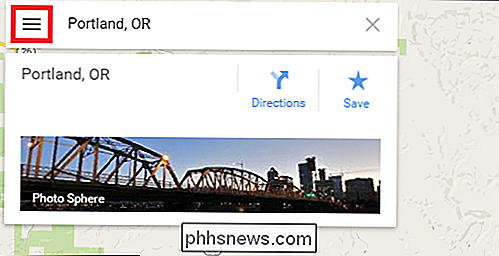

Se vedi una notifica che assomiglia a qualcosa di simile l'immagine sopra, la modalità Lite è attiva!
A prima vista, è importante sapere che la Modalità Lite non è in realtà molto più della versione classica di Google Maps, con gran parte del tocco extra che è stato aggiunto nel passato pochi anni relegati nel retro della classe in cui siedono solo i PC e i tablet più potenti.
CORRELATI: Perché la nuova Google Maps è insopportabilmente lenta sul mio computer?
Quando attivi la modalità Lite, Google disabilita automaticamente diverse funzionalità che gli utenti hanno segnalato possono essere un serio svantaggio sull'affidabilità dell'app. Innanzitutto, ci sono le evidenti operazioni di lancio come la modellazione 3D degli edifici / terreno, una libreria di modelli 3D che Google ha incrementato esponenzialmente dall'opzione introdotta per la prima volta qualche anno fa.
Per esempio, la modalità Lite è abilitata:
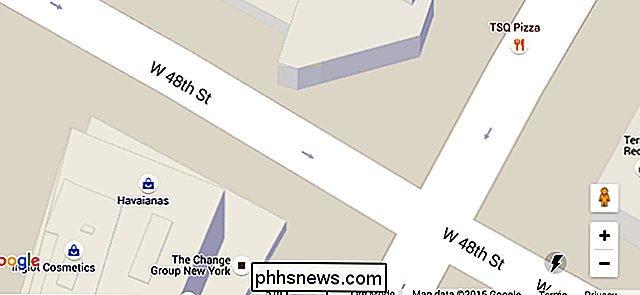
E poi ecco la normale Google Maps - puoi vedere che ci sono più funzioni disponibili, anche se sembra molto simile altrimenti.
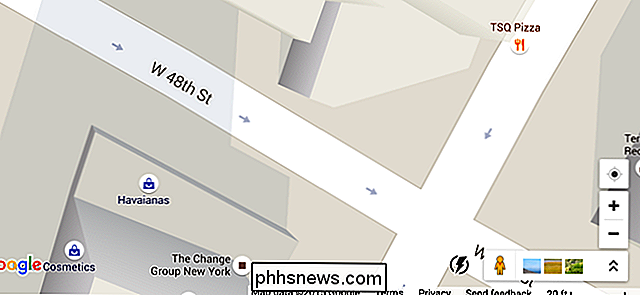
Se sei davvero intenzionato a controllare un itinerario escursionistico o semplicemente vuoi sapere come sarebbe la città di Parigi come se tutto fosse fatto con trame a bassa risoluzione, ti consigliamo di mantenere la modalità Lite attiva. Altrimenti, questa è una perdita facile.
Altre disabilità più evidenti includono la funzione di posizione, che non ti dirà dove si trova il tuo computer se è attiva la modalità Lite. Questo può essere frustrante se stai cercando di ottenere indicazioni stradali da qualche parte, ma altrimenti è abbastanza inutile se hai intenzione di navigare usando il tuo telefono o tablet. Infine, se sei in modalità Lite non sarai in grado di incorporare mappe, trascinare rotte, cambiare la destinazione spostando uno spillo o inviare una posizione direttamente alla tua auto.
Ammettiamo che si tratta di tutte piccole perdite nel grande schema delle cose, ma possono comunque essere evidenti trascinamenti sulle prestazioni se il tuo computer non è all'altezza.
Requisiti minimi di sistema
CORRELATI: Le nuove mappe Apple e Google Maps: quali è giusto per te?
Fortunatamente per la maggior parte di noi là fuori, Google ha alcuni dei migliori e più brillanti ingegneri di ottimizzazione che hanno il compito di assicurarsi che Google Maps funzioni su qualsiasi cosa tranne un vero tostapane reale.
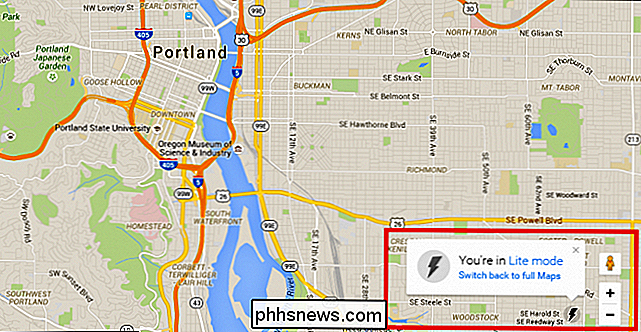
I requisiti grafici per tutto in Maps dalla modellazione 3D possono essere ridimensionati fino a una Nvidia Geforce 6100 (una scheda di dieci anni), mentre i requisiti della CPU si collocano nella gamma single-core a 1,0 GHz, mentre solo pochi smartphone selezionati e i tablet dovranno davvero girare gli ingranaggi per ottenere la versione completa di Maps caricata senza problemi po
Solo mezzo concerto di RAM completa ciò che potrebbe essere considerato come i requisiti di sistema più bassi per qualsiasi software realizzato nell'ultimo decennio, ma se il tuo sistema sta ancora lottando per gestire ciò che Maps sta mettendo fuori, la modalità Lite può essere un modo rapido e conveniente per assicurarsi che ovunque tu abbia bisogno di navigare, il tuo PC non ti impedirà di arrivare in un lampo.

Come eseguire lo streaming di podcast su Sonos Player
Se hai mai desiderato ascoltare i podcast sui tuoi altoparlanti Sonos, ci sono in realtà diversi modi per trasmetterli in streaming, sia da Internet , il tuo computer o da un dispositivo mobile come un telefono o un tablet. Il sistema Sonos ha un sacco di versatilità e funzionalità. Impostarlo è un gioco virtuale e da lì, puoi fare una serie di cose interessanti con l'aggiunta di servizi di streaming musicale e usarlo come timer o sveglia.

Come rispondere alle email sul tuo Apple Watch
Fino a watchOS 2, l'app "Mail" potrebbe mostrare solo le notifiche e visualizzare le email in arrivo. Ora puoi rispondere ai messaggi e-mail in Mail utilizzando Apple Watch allo stesso modo in cui puoi rispondere ai messaggi di testo sull'orologio. Ci sono tre modi per rispondere alle e-mail utilizzando il tuo Apple Watch.



